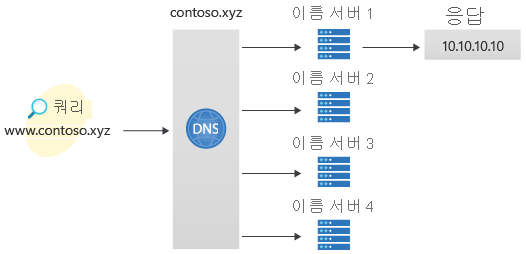빠른 시작: Azure PowerShell을 사용하여 Azure DNS 영역 및 레코드 만들기
참고 항목
Azure Az PowerShell 모듈을 사용하여 Azure와 상호 작용하는 것이 좋습니다. 시작하려면 Azure PowerShell 설치를 참조하세요. Az PowerShell 모듈로 마이그레이션하는 방법에 대한 자세한 내용은 Azure PowerShell을 AzureRM에서 Azure로 마이그레이션을 참조하세요.
이 빠른 시작에서는 Azure PowerShell을 사용하여 첫 번째 DNS 영역과 레코드를 만듭니다. Azure Portal 또는 Azure CLI를 사용하여 이 단계를 수행할 수도 있습니다.
DNS 영역은 특정 도메인의 DNS 레코드를 호스트하는 데 사용됩니다. Azure DNS에서 도메인 호스팅을 시작하려면 해당 도메인 이름의 DNS 영역을 만들어야 합니다. 그러면 이 DNS 영역 안에 도메인의 각 DNS 레코드가 생성됩니다. 마지막으로 DNS 영역을 인터넷에 게시하려면 도메인에 대한 이름 서버를 구성해야 합니다. 이러한 각 단계는 이 문서에 설명되어 있습니다.
Azure DNS는 프라이빗 도메인 만들기도 지원합니다. 첫 번째 프라이빗 DNS 영역 및 레코드를 만드는 방법에 대한 단계별 지침은 PowerShell을 사용하여 Azure 프라이빗 DNS 영역 시작을 참조하세요.
필수 조건
- 활성 구독이 있는 Azure 계정. 체험 계정을 만듭니다.
- 로컬로 설치된 Azure PowerShell 또는 Azure Cloud Shell
Azure Cloud Shell
Azure는 브라우저를 통해 사용할 수 있는 대화형 셸 환경인 Azure Cloud Shell을 호스트합니다. Cloud Shell에서 Bash 또는 PowerShell을 사용하여 Azure 서비스 작업을 수행할 수 있습니다. 로컬 환경에 아무 것도 설치할 필요 없이 Azure Cloud Shell의 미리 설치된 명령을 사용하여 이 문서의 코드를 실행할 수 있습니다.
Azure Cloud Shell을 시작하려면 다음을 수행합니다.
| 옵션 | 예제/링크 |
|---|---|
| 코드 또는 명령 블록의 오른쪽 상단에서 시도를 선택합니다. 시도를 선택해도 코드 또는 명령이 Cloud Shell에 자동으로 복사되지 않습니다. |  |
| https://shell.azure.com으로 이동하거나 Cloud Shell 시작 단추를 선택하여 브라우저에서 Cloud Shell을 엽니다. |  |
| Azure Portal의 오른쪽 위에 있는 메뉴 모음에서 Cloud Shell 단추를 선택합니다. |  |
Azure Cloud Shell을 사용하려면:
Cloud Shell을 시작합니다.
코드 블록(또는 명령 블록)에서 복사 단추를 선택하여 코드 또는 명령을 복사합니다.
Windows 및 Linux에서 Ctrl+Shift+V를 선택하거나 macOS에서 Cmd+Shift+V를 선택하여 코드 또는 명령을 Cloud Shell 세션에 붙여넣습니다.
Enter를 선택하여 코드 또는 명령을 실행합니다.
리소스 그룹 만들기
DNS 영역을 만들기 전에 DNS 영역을 포함할 리소스 그룹을 만듭니다.
New-AzResourceGroup -name MyResourceGroup -location "eastus"
DNS 영역 만들기
DNS 영역은 New-AzDnsZone cmdlet을 사용하여 생성됩니다. 다음 예제에서는 MyResourceGroup이라는 리소스 그룹에 contoso.xyz라는 DNS 영역을 만듭니다. 예제를 사용하여 DNS 영역을 만들고 사용자 고유 값으로 대체합니다.
New-AzDnsZone -Name contoso.xyz -ResourceGroupName MyResourceGroup
DNS 레코드 만들기
New-AzDnsRecordSet cmdlet을 사용하여 레코드 집합을 만듭니다. 다음 예제에서는 리소스 그룹 MyResourceGroup에서 DNS 영역 contoso.xyz에 상대적 이름 www가 포함된 레코드를 만듭니다. 레코드 집합의 정규화된 이름은 www.contoso.xyz입니다. 레코드 형식은 A이고, IP 주소는 10.10.10.10이며, TTL은 3600초입니다.
New-AzDnsRecordSet -Name www -RecordType A -ZoneName contoso.xyz -ResourceGroupName MyResourceGroup -Ttl 3600 -DnsRecords (New-AzDnsRecordConfig -IPv4Address "10.10.10.10")
레코드 보기
사용자 영역에 DNS 레코드를 나열하려면 다음을 사용하세요.
Get-AzDnsRecordSet -ZoneName contoso.xyz -ResourceGroupName MyResourceGroup
이름 확인 테스트
이제 테스트 'A' 레코드가 포함된 테스트 DNS 영역이 있으므로 nslookup이라는 도구를 사용하여 이름 확인을 테스트할 수 있습니다.
DNS 이름 확인을 테스트하려면
다음 cmdlet을 실행하여 영역에 대한 이름 서버 목록을 가져옵니다.
Get-AzDnsRecordSet -ZoneName contoso.xyz -ResourceGroupName MyResourceGroup -RecordType ns이전 단계의 출력에서 이름 서버 이름 중 하나를 복사합니다.
명령 프롬프트를 열고 다음 명령을 실행합니다.
nslookup www.contoso.xyz <name server name>예시:
nslookup www.contoso.xyz ns1-08.azure-dns.com.다음 화면과 유사한 출력이 표시됩니다.
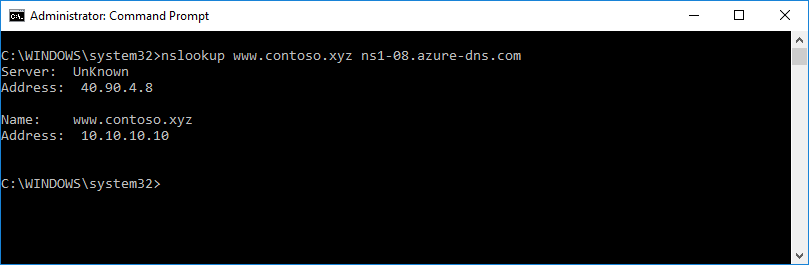
호스트 이름 www.contoso.xyz는 구성한 대로 10.10.10.10으로 확인됩니다. 이 결과는 이름 확인이 올바르게 작동하는지 확인합니다.
리소스 정리
더 이상 필요하지 않은 경우 리소스 그룹을 삭제하면 이 빠른 시작에서 만든 모든 리소스를 삭제할 수 있습니다.
Remove-AzResourceGroup -Name MyResourceGroup
다음 단계
Azure PowerShell을 사용하여 첫 번째 DNS 영역과 레코드를 만들었으면 사용자 지정 도메인에서 웹앱의 레코드를 만들 수 있습니다.